- Mulți utilizatori au raportat că au probleme de conectivitate la Internet în Windows 10.
- Dacă vă aflați printre ei, urmați pașii înscriși în ghidul de mai jos.
- Vizitați-nePagina Network Fix dacă aveți nevoie de mai multe ghiduri de depanare legate de rețea.
- Noi avem unSecțiunea de remediereplin de articole utile dacă aveți nevoie de mai mult ajutor cu computerul.

Acest software va repara erorile frecvente ale computerului, vă va proteja de pierderea fișierelor, malware, defecțiuni hardware și vă va optimiza computerul pentru performanțe maxime. Remediați problemele PC-ului și eliminați virușii acum în 3 pași simpli:
- Descărcați Restoro PC Repair Tool care vine cu tehnologii brevetate (brevet disponibil Aici).
- Clic Incepe scanarea pentru a găsi probleme cu Windows care ar putea cauza probleme PC.
- Clic Repara tot pentru a remedia problemele care afectează securitatea și performanța computerului
- Restoro a fost descărcat de 0 cititori luna aceasta.
4 soluții pentru rezolvarea problemelor de conexiune la Internet
- Instalați cele mai recente drivere de rețea
- Verificați setările IP
- Schimbați lățimea canalului
- Rulați instrumentul de depanare a conexiunilor la Internet
Windows 10 este acum lansat și descărcat de milioane de utilizatori. Deci, acum, când hype-ul aproape a trecut, trebuie să ne concentrăm asupra posibilelor probleme pe care le aduce Windows 10 cu sine.
Una dintre cele mai enervante probleme care cu siguranță trebuie rezolvată cât mai curând posibil este problema „fără conexiune la internet”. În acest articol, vă voi arăta ce să faceți dacă nu vă puteți conecta la internet în Windows 10.
Ce trebuie să faceți dacă nu vă puteți conecta la internet
1. Instalați cele mai recente drivere de rețea

Driverele de rețea învechite sunt frecvent cauza majorității problemelor de conectivitate la Internet. Ca atare, actualizați-le cât mai curând posibil.
Acest lucru se poate face cu ușurință cu un actualizator de drivere terță parte, iar cel mai bun de pe piață este DriverFix.
Pur și simplu descărcați-l, rulați-l și lăsați-l să scaneze automat orice driver lipsă, rupt sau învechit. Apoi veți putea alege ce să faceți cu fiecare dintre ele.
Una peste alta, dacă îți plac programele care îți fac treaba, atunci te poți baza pe DriverFix.

DriverFix
Acest instrument ușor și portabil vă va detecta singur toate driverele de rețea și le va actualiza automat.
Vizitati site-ul
2. Verificați setările IP
Iată cum să activați IPv4 și protocoale IPv6:
- Mergi la Căutare, tip reţea și deschis Centrul de rețea și partajare
- Mergi la Schimbă setările adaptorului din tigaia stângă
- Faceți clic dreapta pe dispozitivul dvs. de conectare (în majoritatea cazurilor se numește doar Ethernet) și accesați Proprietăți
- Sub Această conexiune utilizează următoarele elemente: Verifica Internet Protocol versiunea 4 (TCP / IPv4) șiInternet Protocol Versiunea 6 (TCP / IPv6)
- Clic O.K și reporniți computerul
Când reporniți computerul, ar trebui să vă puteți conecta la internet fără probleme.
Există șansa ca Windows 10 să vă dezactiveze protocoalele IPv4 și IPv6 după instalare, acest lucru nu se întâmplă foarte des, dar s-ar putea întâmpla. Deci, logic, tot ce trebuie să faceți pentru a obține conexiune internet Înapoi este să porniți din nou aceste protocoale.
Uneori, IPV6 poate fi activat, dar nu funcționează. Reactivarea acestuia ar trebui să remedieze această problemă.
3. Schimbați lățimea canalului
- Navigați la Centrul de rețea și partajare din lista de rezultate
- Accesați Modificarea setărilor adaptorului
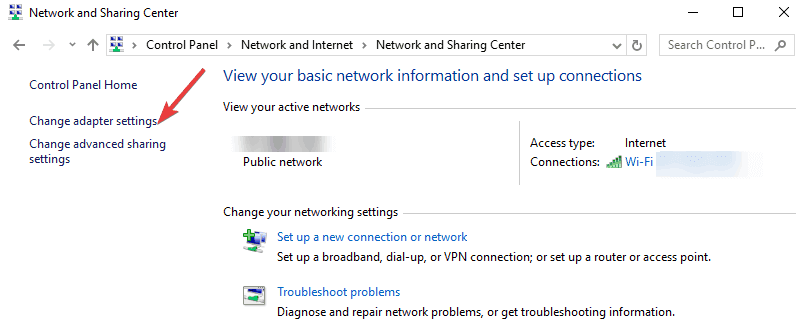
- Selectați adaptorul wireless făcând clic dreapta pe el> accesați Proprietăți> Accesați Configurare

- Selectați fila Advanced> selectați lățimea canalului 802.11 și modificați valoarea. Continuați să utilizați o valoare diferită până când ați stabilit o conexiune stabilă la internet.
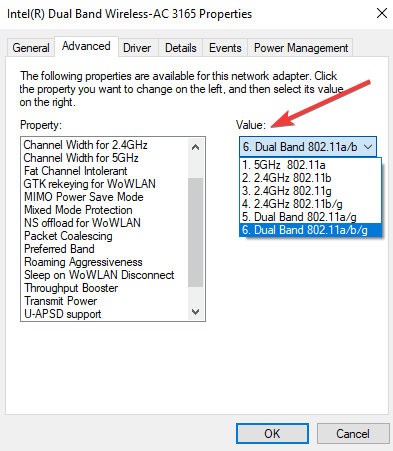
- Salvați noile setări.
Acest pas se aplică rețelelor fără fir. Modificând setările lățimii de bandă, permiteți computerului să utilizeze alte frecvențe fără fir și să extindă acoperirea acestuia.
4. Rulați instrumentul de depanare a conexiunilor la Internet
Windows 10 vine, de asemenea, cu un dispozitiv încorporat instrument de depanare care identifică automat problemele și erorile de rețea.
Accesați Setări> Actualizare și securitate> Depanare> rulați instrumentul de depanare Internet.

Dacă aveți alte probleme legate de Windows 10, puteți verifica soluția în Windows 10 Fix secțiune.
 Încă aveți probleme?Remediați-le cu acest instrument:
Încă aveți probleme?Remediați-le cu acest instrument:
- Descărcați acest instrument de reparare a computerului evaluat excelent pe TrustPilot.com (descărcarea începe de pe această pagină).
- Clic Incepe scanarea pentru a găsi probleme cu Windows care ar putea cauza probleme PC.
- Clic Repara tot pentru a remedia problemele cu tehnologiile brevetate (Reducere exclusivă pentru cititorii noștri).
Restoro a fost descărcat de 0 cititori luna aceasta.

![Cele mai bune 4 browsere pentru utilizatorii de PC cu lățime de bandă redusă [2021]](/f/67b82df02c69d2fb7779dbdaf32ec653.jpg?width=300&height=460)
